火狐浏览器如何禁止在主页中显示最近访问过的页面
2022-12-14
火狐浏览器默认情况下会在主页中显示最近访问的网页,这会泄露用户的隐私,有小伙伴想要禁止显示,那么该怎么设置呢,下面小编就给大家详细介绍一下火狐浏览器禁止在主页中显示最近访问过的页面的方法,大家感兴趣的话就来看一看吧。
火狐浏览器禁止在主页中显示最近访问过的页面的方法:
1、进入软件,点击右上角的"菜单"选项。
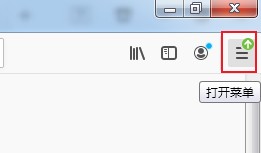
2、接着点击下方选项列表中的"选项"打开。
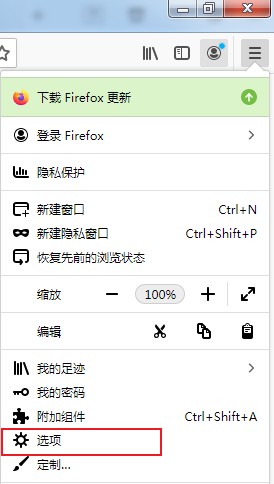
3、在打开的新界面中点击左侧的"主页"选项。
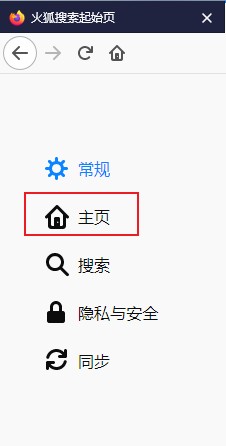
4、最后找到"Firefox 主页内容"下方的"近期动态"选项,将"访问过的页面"取消勾选即可。
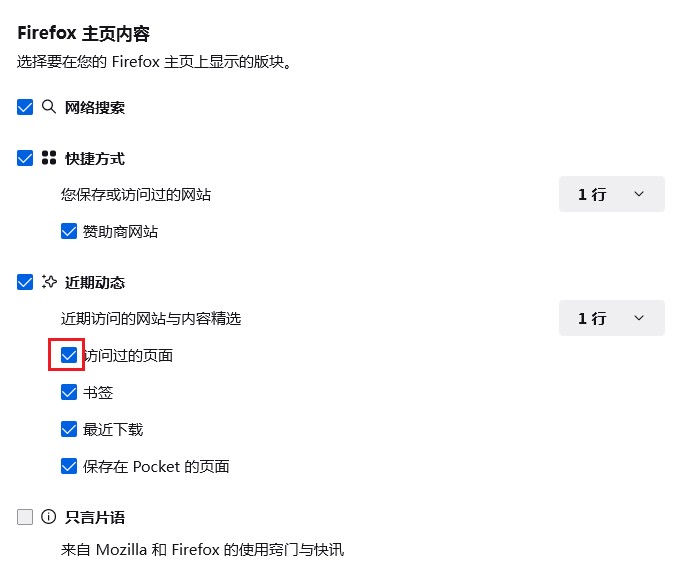
最新教程
-
驱动人生怎么关闭客户端最新版本检测更新:2024-11-16
-
驱动人生怎么设置驱动安装完成后自动删除安装包更新:2024-11-15
-
win10允许应用在后台运行怎么打开更新:2024-11-14
-
win10此设备的用户通知访问权限怎么开启更新:2024-11-13
-
win10此设备的应用诊断信息访问权限怎么打开更新:2024-11-12





